有时候由于工作需要,常在PPT中应用个性化模板,那么在PPT中如何新建自定义PPT主题呢?我们一起来看看吧!首先打开PPT演示文稿,创建四张空白文档(连按四下enter键),点击工作栏【视图......
2022-05-05 183 自定义PPT主题
能够编辑制作一个非常精美的PPT,也是非常厉害的事情,那么如何使用PPT幻灯片的背景填充功能呢?下面就和大家分享这个技巧。
首先我们点设计,在下方工具栏中点击背景。如图所示:
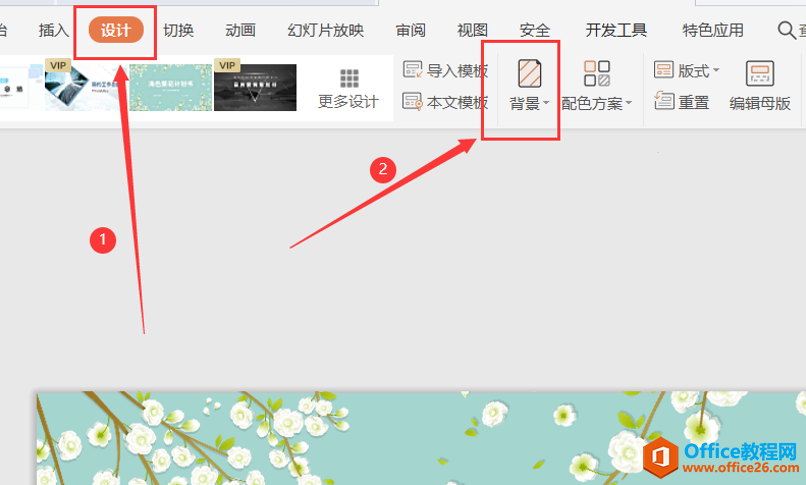
这时候右边的工具栏中就会出现如图所示的功能:
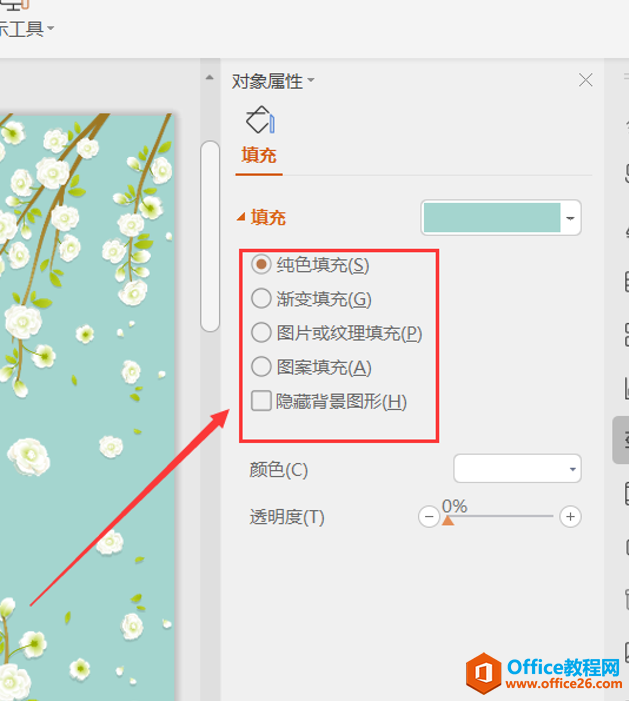
然后我们可以选择纯色填充,我们可以选择不同的颜色:
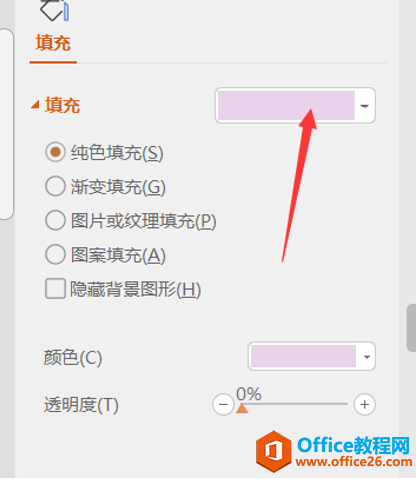
这就是效果图:
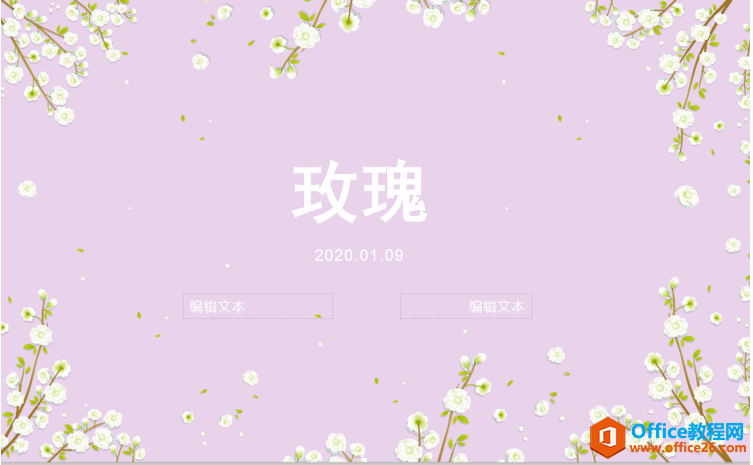
当然我们还可以选择渐变填充:
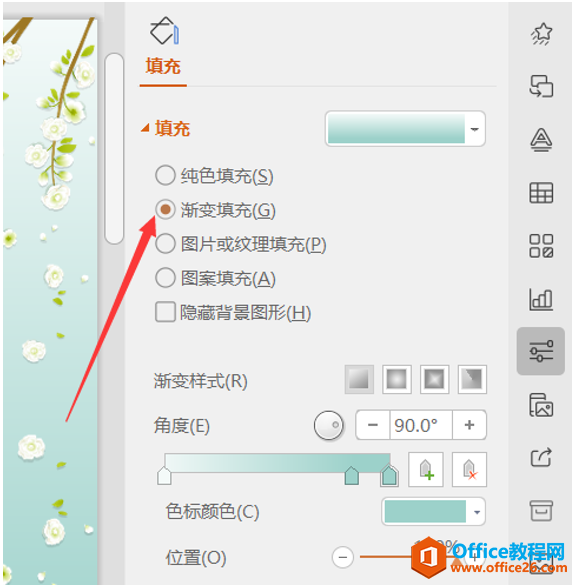
也是非常好看的,如下图所示:
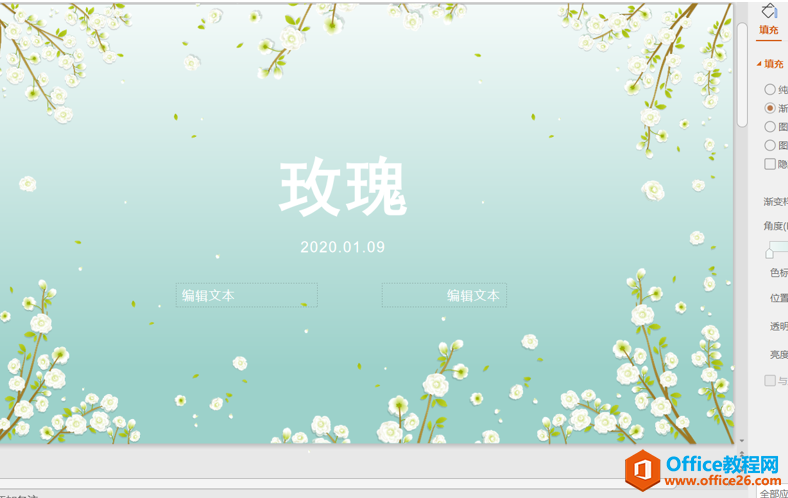
当然还可以选择图片填充,图案填充,纹理填充等等,根据自己的需要选择就可以了!这个小技巧你学会了吗?背景不再单调,你是number1!
标签: PPT背景填充功能
相关文章

有时候由于工作需要,常在PPT中应用个性化模板,那么在PPT中如何新建自定义PPT主题呢?我们一起来看看吧!首先打开PPT演示文稿,创建四张空白文档(连按四下enter键),点击工作栏【视图......
2022-05-05 183 自定义PPT主题

我们有时候在使用PPT过程中需要在PPT中批量插入图片三种方法,你知道怎样在PPT中批量插入图片吗?今天小编就教一下大家在PPT中批量插入图片三种方法。一、把多张图片批量插入到一张幻灯......
2022-05-05 355 PPT批量插入图片

如何在PPT中绘制倒金字塔的逻辑表达效果老规矩,方法看看效果。是一个倒金字塔逻辑思路表达,表达经过层层筛选总结,最后合作得以实现的表达。这种有立体的环形的金字塔怎么绘制呢?......
2022-05-05 491 PPT绘制倒金字塔效果

用PPT演示文稿的操作中,我们会根据需要进行背景设置,如果想使用电脑上的图片,例如团队照片、网上下载的图片,我们该怎么操作呢?第一步,在页面空白处,点击右键,点击【设置背景......
2022-05-05 261 PPT背景